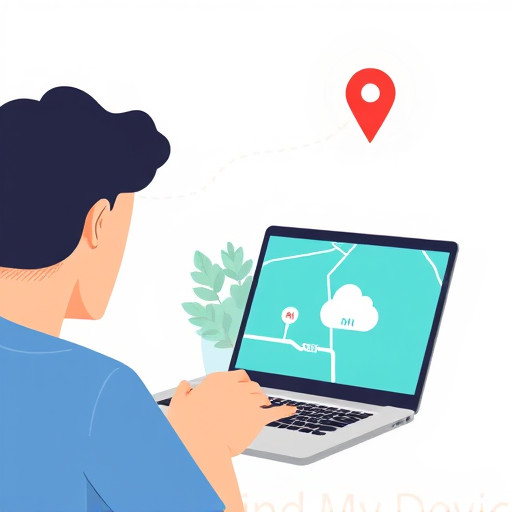Как убрать уведомления с экрана блокировки на Android
Оглавление
- Управление уведомлениями в настройках Android
- Настройка экрана блокировки
- Использование режимов "Не беспокоить" и "Приоритет только"
- Настройка уведомлений для отдельных контактов
- Вывод
Управление уведомлениями в настройках Android
Первый шаг к решению проблемы - погружение в настройки уведомлений вашего устройства. Вот как это сделать:
- Откройте Настройки на своем Android-смартфоне.
- Найдите и выберите раздел Уведомления. Он может называться по-разному в зависимости от версии Android.
- Выберите приложение, уведомления которого вы хотите отрегулировать.
- Измените настройки уведомлений для выбранного приложения.
- Выберите один из вариантов:
- Не показывать уведомления.
- Приоритетные только.
- Все уведомления.
Настройка экрана блокировки
Вы также можете настроить сам экран блокировки:
- Откройте настройки экрана блокировки в разделе "Экран блокировки".
- Выберите опцию уведомлений на экране блокировки.
- Настройте отображение уведомлений:
- Не показывать уведомления.
- Показывать уведомления без деталей.
- Полное отображение уведомлений.
Использование режимов "Не беспокоить" и "Приоритет только"
Android предлагает быстрые режимы для управления уведомлениями:
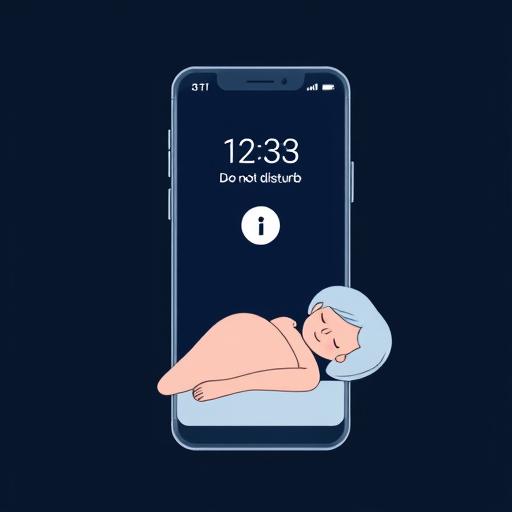
- Режим "Не беспокоить": Блокирует все уведомления временно.
- Режим "Приоритет только": Отображает только важные уведомления.
Переключайте режимы в панели быстрых настроек.
Настройка уведомлений для отдельных контактов

Вы можете настроить уведомления для конкретных контактов:
- Откройте приложение "Контакты".
- Выберите контакт, уведомления от которого хотите получать.
- Откройте настройки уведомлений для выбранного контакта.
- Настройте приоритет уведомлений для этого контакта.
Вывод
Удаление уведомлений с экрана блокировки Android - это вопрос персонализации. Используя описанные методы, вы можете эффективно управлять уведомлениями. Не забывайте, что настройки можно всегда откорректировать в соответствии с вашими потребностями.
# F.A.Q. по удалению уведомлений с экрана блокировки AndroidКак убрать все уведомления с экрана блокировки?
Чтобы полностью убрать уведомления с экрана блокировки, откройте настройки уведомлений для каждого приложения и выберите опцию "Не показывать уведомления". Также можно отключить все уведомления на экране блокировки в настройках экрана блокировки.
Можно ли убрать уведомления от определенного приложения?
Да, вы можете управлять уведомлениями для каждого приложения индивидуально. Откройте настройки уведомлений, выберите нужное приложение и отрегулируйте параметры уведомлений в соответствии со своими предпочтениями.
Как скрыть содержимое уведомлений на экране блокировки?
Некоторые устройства Android имеют настройку "Скрыть конфиденциальное содержимое" в настройках экрана блокировки. Активируйте эту опцию, и содержимое уведомлений будет скрыто до разблокировки экрана.
Как временно отключить уведомления?
Используйте режим "Не беспокоить", который временно блокирует все уведомления. Активируйте этот режим в панели быстрых настроек, когда вам нужен перерыв от уведомлений.
Как получать уведомления от важных контактов, но не от остальных?
Откройте приложение "Контакты", выберите нужный контакт и нажмите на кнопку меню. Выберите "Настройки уведомлений" и установите приоритет для этого контакта. Повторите для всех важных контактов.
Можно ли убрать уведомления без отключения их полностью?
Да, вы можете выбрать, какие уведомления отображать на экране блокировки. Откройте настройки экрана блокировки и выберите опцию "Показывать уведомления". Так вы увидите уведомления, но без подробностей.
Как быстро управлять уведомлениями на экране блокировки?
Используйте режимы "Не беспокоить" и "Приоритет только", которые позволяют быстро блокировать или фильтровать уведомления. Эти режимы доступны в панели быстрых настроек, свайпнув сверху экрана.
Похожие новости
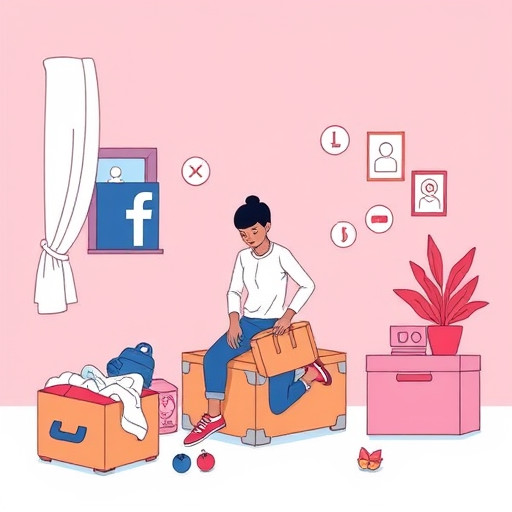
Удаление аккаунта Facebook: пошаговое руководство
15-09-2024, 21:07
Иван-чай: когда собирать и как заготовить в домашних условиях
10-11-2024, 22:22